
zettlr(笔记Markdown编辑器) v3.5.1 中文安装版 64位
- 大小:123MB
- 分类:办公软件
- 环境:Windows
- 更新:2025-08-01
热门排行
简介

zettlr是一款功能非常强大也是最热门的文字处理软件。在日常生活中文字编写写作以及是我们日常生活中必不可少的一部分了。该软件重新为用户们定义了写作的意义,它使用起来非常方便便捷,并且用途广泛。通过该软件进行便捷文本相当的轻松,适合各个行业的用户们,不管你是学生、作家、研究员、还是记者都可以运用到这款软件,有很多适合那么的功能以及工具。
这款软件有各种独特不同的精美主题,用户可以自由对其进行切换,满足不同用户们的不同所需。不管你是要处理大量的文字还是处理大量不同内容的文件,该软件那优秀的功能可以精准的帮助你定位到你曾经写过的每一个笔记,让你从此不再为找个笔记在大量的数据中寻找。除此之外该软件支持对公式的渲染,虽然该功能很多编辑器软件都支持,但该软件是其中最好用的一款。软件中没有文件夹的概念,都是通过标签来对你的数据以及文字进行管理,这样能够时刻方面用户进行查找。总的来说小编为大家带来的这款zettlr中文版实用性真的是相当的足,有需要的小伙伴们赶快在本站下载吧。
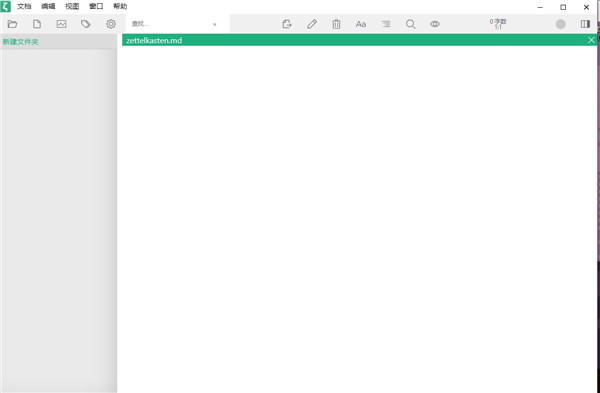
安装教程
1、先在本站下载软件压缩包
2、解压后得到软件的安装程序,双击进行安装

3、按照自己的需求来进行选择,选择完毕后点击下一步
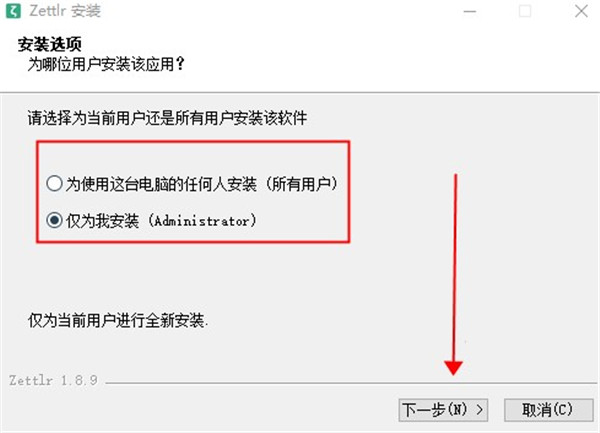
4、选择安装地址,小编建议大家将软件安装在c盘以外的地方去
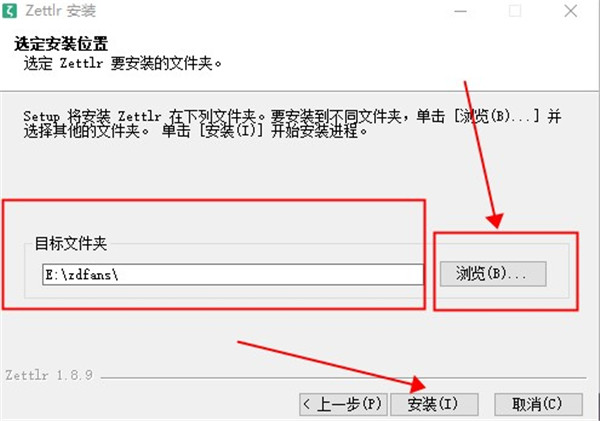
5、正在进行安装
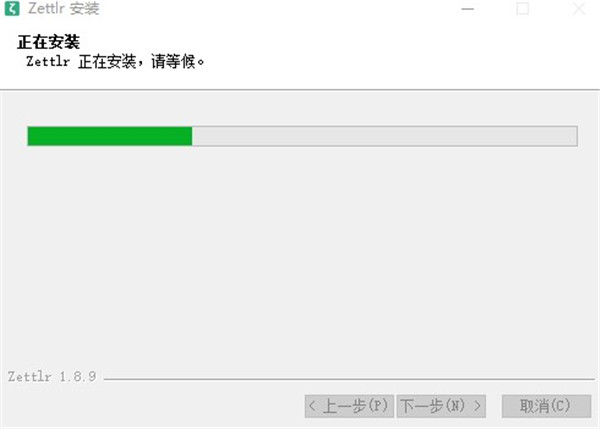
6、安装完毕,接下来是设置中文的方法
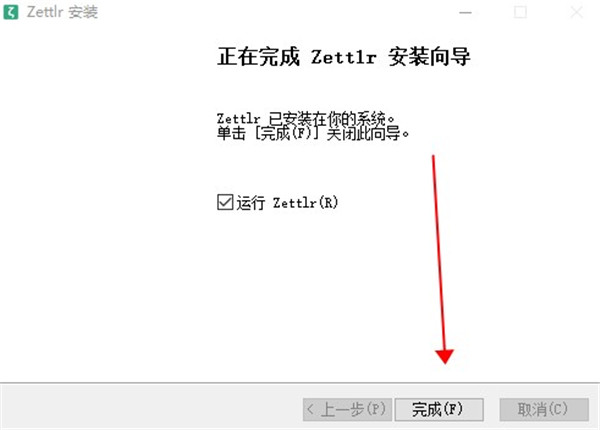
7、打开首选项选择Preferences
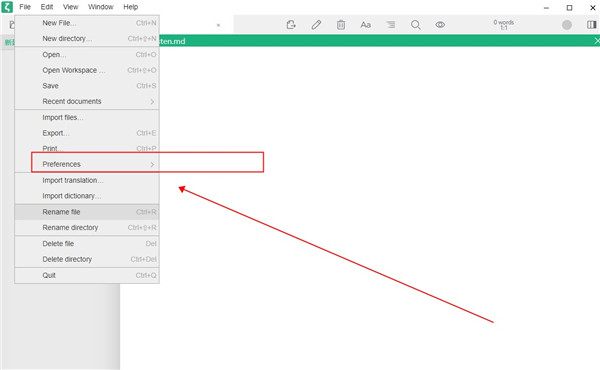
8、点击Preferences

9、General列表下选择Application Language
10、找到Chinese 点击选择,然后按save点击保存

11、保存后关闭软件,重新即时中文版
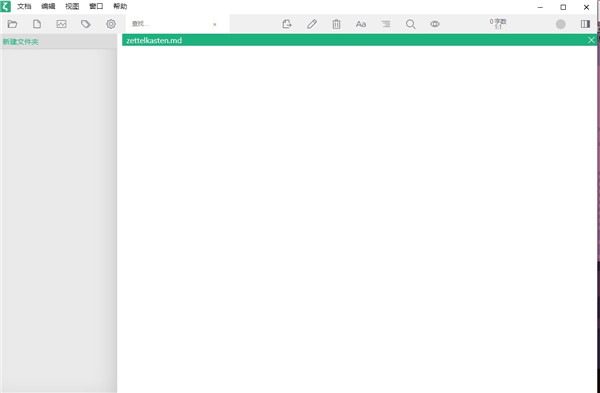
软件特点
1、无障碍
您的所有内容都在一个列表中 -可通过设计访问。
2、清洁
不显眼的设计,干净的风格以及跨平台外观和感觉的一致性。
3、搜索
Zettlr具有强大的搜索功能,可以为您提供您想要的内容。
4、多种语言
随着多个翻译出货,你可以在家感受。
5、得到你的回应
使用流行的hunspell字典,可以帮助您找到这些小错别字。
6、分享
使用pandoc和LaTeX一键点击导出和共享您的文件。
软件特色从应用程序中直接管理你的文件和文件夹。
在第一个视图中使用代码片段了解您的文件中的内容。
使用Quicklook快速预览文件而不关闭当前文件。
使用强大的搜索操作符搜索任何东西
用“计数器”这个词来概括你的写作量
使用舒适的工具栏访问最重要的命令
将您的文件导出到您最需要的格式,并与您的同事共享。
软件优势
1、文件无关的协作:你可以对文件进行任意控制
2、在一个地方保存所有的笔记和文字,可搜索
3、支持夜间模式
4、支持 citeproc 和你已有的文献数据库的引用
5、色彩高亮,支持主流编程语言
6、简单漂亮的导出到其他格式,诸如 Pandoc, LaTeX, 和 Textbundle
7、支持当前最先进的知识管理技术
8、具有集成热图的革 命性搜索算法
使用方法
1、打开目录和文件
如果你第一次打开 Zettlr,应用程序会告诉你,你没有打开的目录或文件。

2、创建子目录
在第一次尝试之后,你可能希望立即完成的下一项任务是在根目录中创建一个新目录,例如我的论文或项目。如果你用这些服务备份数据,你的主目录包含图像、视频、音乐、您的文档的目录,并且主要是用于Dropbox或NExtCu云安装的专用目录。
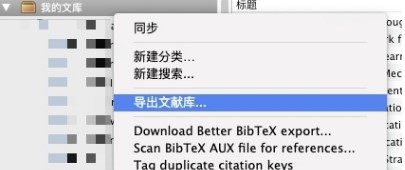
3、创建文件
在设置了结构之后,你可能需要开始添加文件,这些文件包含您需要创建的注释、文档和其他文档。
按 CMD/CTRL+N 将新文件添加到当前选定的目录或右键单击目录以在另一个目录中创建文件。然后会提示你输入新名称。如果没有指定.MD扩展名,将自动添加它。你的新文件将自动打开,以便您可以直接开始编写。
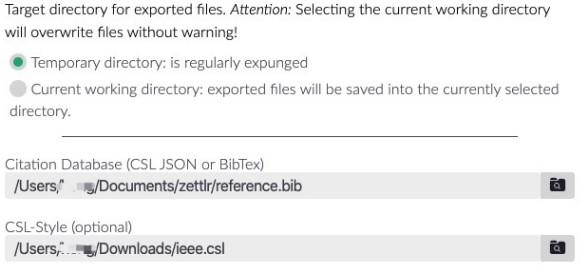
4、预览文件
快速启动的最后一步是如何预览文件。当然,MayDuffs只需要很少的格式设置,因此它取决于编辑器如何显示它。
你可以通过按下CMD/CTRL+E来导出当前打开的文件。一个小弹出窗口将打开,让您选择导出的目标格式。
当你第一次使用,以前还没有使用一些特殊的程序来编写你的文本时,你会收到警告。依赖于导出文件的两个外部软件包,称为 pandoc 和 LaTeX,以便它可以检测新安装的软件包并为您提供所需的导出选项。
"锦囊妙技"栏目是聚合全网软件使用的技巧或者软件使用过程中各种问题的解答类文章,栏目设立伊始,小编欢迎各路软件大神朋友们踊跃投稿,在完美者平台分享大家的独门技巧。
更新日志
文本转换
现在,在编辑器中使用了一组文本转换命令。
使用这些命令,您可以在编辑器中转换不同的文本片段使用几种策略,旨在处理常规文本(您可以,例如,在句子或标题大小写之间转换)和损坏的文本(您可以从中删除控制字符、不必要的换行符和清理
引号)。现在,总共有13个这样的转换命令,但更多的是可能的。
要利用这些转换,只需选择要转换的文本,打开其上的上下文菜单,并从上下文菜单中选择相应的转换。
到目前为止,可用的转换是:
Zap gremlins:删除不需要的控件字符(如窗体提要、垂直选项卡等),这些字符有时会以可识别的PDF文本告终。
Strip duplicate spaces:删除任何多余的空格。
Italics to quotes:将斜体字标记(例如,*text*)转换为引号("text")。
Quotes to italics:将引号(例如,"text")转换为斜体字标记(*text*)。
Remove line breaks:删除多余的换行符,同时保留任何段落(由两个连续的换行符分隔)。
Straighten quotes:将智能或“神奇报价”转换为常规报价。
Ensure double quotes:将任何类型的引号(包括反引号,因为这些有时会出现在从PDF文件复制的文本中!)转换为常规双引号。
Double quotes to single:将任何直双引号转换为单引号。
Single quotes to double:将单引号变成双引号。
Emdash — Add spaces around:确保文本中的所有em-dash(—)都被空格包围。
Emdash — Remove spaces around:确保文本中没有em-dash(—)被空格包围。
To sentence case:将选定的文本转换为句子大小写。
To title case:将所选文本转换为标题大小写。
GUI和功能
特点:Ztelr现在有文本转换。有了这些,你可以改变选定的文本片段使用快速访问命令菜单(#5701)。特别感谢@richdouglasevans实现这一点。
更改:Ztelr将不再解析超过ca的Markdown类文件。
10 MB大小。经过一些测试,我们确定10 MB似乎是解析尽可能多的文件和防止应用程序崩溃之间的平衡权衡(尤其是在较慢的计算机上)。请注意,这只会影响某些元数据片段的缓存,例如标题、标题级别1和ID。您仍然可以打开和编辑文件。有关更多上下文,请参阅问题#5801。
修正了一个bug,将阻止通过快捷方式(#5769)创建新目录。
修复了一个bug,防止用户确定的暗模式设置保留在应用程序重新启动期间macOS以外的平台上(#570)。
修复了切换侧边栏选项卡时相关文件列表消失的问题(#5795)。
Windows现在将接收黑色作为其背景色在Windows和Linux如果暗模式是活动的,防止白色闪烁期间窗口打开之前的UI准备就绪(#5809)。
兜帽之下
将Pandoc升级到版本3.7.0.2。
将电子升级到版本37.2.0。
现在可以使用工厂方法getAppServiceContainer检索主应用服务容器。这使得减少一些对向下传递服务容器的递归依赖成为可能,并将有助于将来解开主要流程服务。













 chrome下载
chrome下载 知乎下载
知乎下载 Kimi下载
Kimi下载 微信下载
微信下载 天猫下载
天猫下载 百度地图下载
百度地图下载 携程下载
携程下载 QQ音乐下载
QQ音乐下载